华硕一体机怎么安装win10系统
- 分类:Win10 教程 回答于: 2020年05月26日 10:00:23
华硕电脑品牌一直以来深受用户们的喜爱。而旗下的一体机,组装机笔记本电脑等物品,也是受到用户的欢迎的。电脑的物品使用也是会有年限的,系统使用年份多了,会出现打开游戏软件或者网页,会转圈圈,网络没有什么问题,这时需要重装系统,把固态盘的文件格式化一部分了。下面小编整理了华硕一体机怎么用U盘安装win10专业版的系统讲解。
注意事项:
(1)有网的电脑,准备个8G以上的空优盘。
(2)重装会格式化桌面和C盘的文件,请拷贝好重要文件。
(3)下载个小白软件自己提前制作好U盘系统盘。可参考教程:http://www.xiaobaixitong.com/video1/31307.html
(4)根据电脑品牌和电脑主板品牌找U盘启动按键。
流程介绍:
(1)把制作好的U盘系统盘启动器插到电脑USB接口,开机或重启电脑,快速按F8启动键弹出小白主菜单。没有自动弹出,需进入BIOS模式设置U盘启动。可参照教程:http://www.xiaobaixitong.com/sysm/upqd/31779.html
(2)弹出小白的页面,选1回车进入,如1不能进入,选2回车进入PE系统。

(3)进入小白PE界面找到小白一键装机大师的图标字眼,等待搜索镜像文件出来。选择win10专业版的系统。

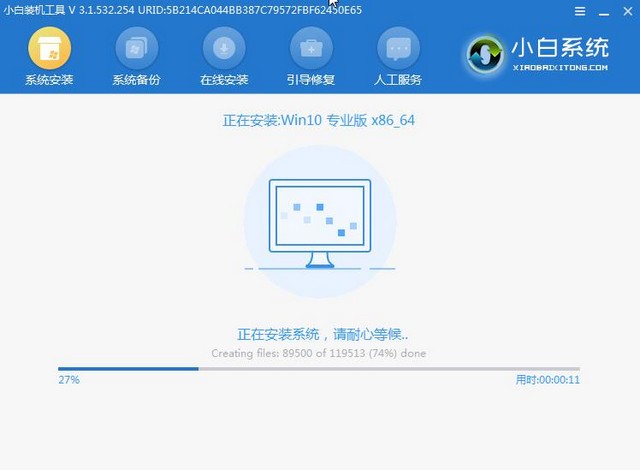
(4)耐心等下载好出现提示字眼,先拔掉U盘,再重启电脑。

(5)等待电脑与系统相关安装的部署完成,即可进入全新的桌面系统了。

以上是关于华硕一体机用U盘安装win10系统的方法,希望可以帮到大家成功安装好系统。
 有用
26
有用
26


 小白系统
小白系统


 1000
1000 1000
1000 1000
1000 1000
1000 1000
1000 1000
1000 1000
1000 1000
1000 1000
1000 1000
1000猜您喜欢
- 永久激活win10专业版工具介绍和使用方..2022/12/07
- 电脑自动安装乱七八糟的软件怎么解决..2021/08/18
- win10开机后电脑假死只有鼠标能动怎么..2022/01/27
- 详细教您win10如何设置开机密码..2018/10/31
- 升windows10,小编教你win7怎么升级为w..2017/12/16
- win10系统重装u盘启动教程图解..2022/06/29
相关推荐
- 传授win10系统声卡驱动故障没有声音怎..2020/06/17
- win10安全模式怎么进2022/04/25
- win10显示未安装任何音频输出设备怎么..2022/03/29
- 笔记本win10系统64位旗舰版下载..2017/07/06
- win10安全模式如何进入2020/06/01
- win10系统开始菜单无反应怎么办..2019/11/01

















